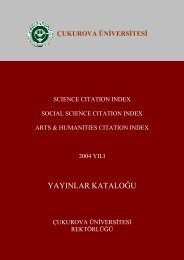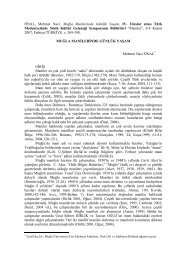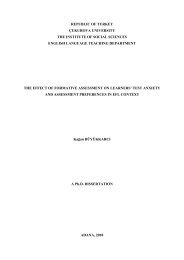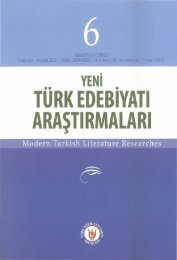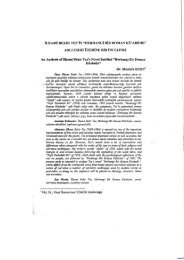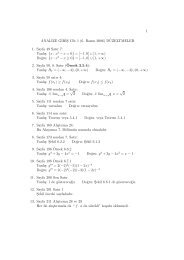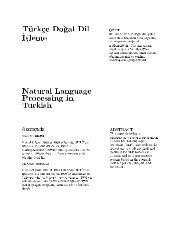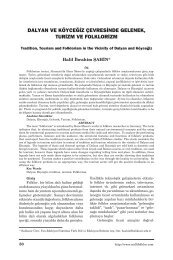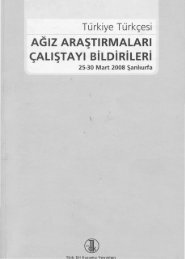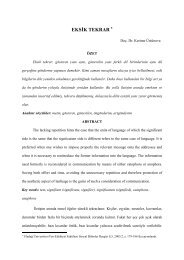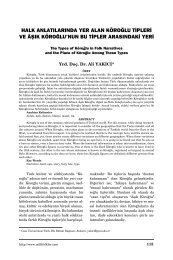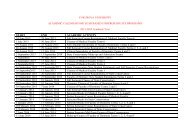You also want an ePaper? Increase the reach of your titles
YUMPU automatically turns print PDFs into web optimized ePapers that Google loves.
nak kodlar›n› içermektedir.<br />
Kurulum aflamas›ndan sonra, CDT<br />
paketi Eclipse taraf›ndan otomatik<br />
olarak alg›lan›r.<br />
C/C++ Proje örnekleri<br />
Örnek olarak basit bir C++ projesi yaratal›m.<br />
Her programc›n›n ilk program›<br />
olan “Merhaba Dünya” program›:<br />
Program›m›z› yazmadan önce, belirtmemiz<br />
gereken bir fley var: C/C++<br />
projeleri için “Build Automatically” seçene¤i<br />
kapat›lmal›d›r. E¤er bu seçenek<br />
aç›ksa Eclipse, program›n›z› her kay›t<br />
etti¤inizde otomatik olarak build etmeyi<br />
deneyecektir. Bunu yapmak için<br />
menü bar›ndaki Projects sektesindeki<br />
Build Automatically seçene¤inin seçili<br />
olmad›¤›ndan emin olun.<br />
fiekil 10:<br />
Daha sonra sa¤ taraftaki projeler<br />
bar›na sa¤ t›klay›p New Project...'i seçin.<br />
Aç›lan pencere de C++'a t›k'lay›n<br />
ve alt›ndaki Managed Make C++ Project'i<br />
seçin. Proje için bir isim verdikten<br />
sonra Finish'i seçin.<br />
Sa¤ taraftaki projeler bar›nda yeni<br />
ç›kan projemizin üzerine sa¤ t›klay›n<br />
ve aç›lan menüden New > Simple > File<br />
seçeneklerini seçin. Yeni dosyan›z›n<br />
ad› örne¤imizde merhaba. cpp.’dir.<br />
Yeni aç›lan dosyaya afla¤›daki s a -<br />
t›rlar› yaz›n:<br />
#include <br />
int main()<br />
{<br />
printf("Merhaba\n");<br />
fgetc(stdin);<br />
return 0;<br />
}<br />
Dosyay› kay›t edip çal›flt›r›rsan›z<br />
Eclipse'te ilk C++ program›n›z› yazm›fl<br />
olacaks›n›z.<br />
E¤er projemizi yarat›rken Managed<br />
C++ Project seçene¤ini seçmeseydik,<br />
Simple C++ Project seçene¤ini kullansayd›k,<br />
o zaman projenin makefile'›n›<br />
da kendimize göre ayarlamam›z gerekecekti.<br />
Bu seçenekte Managed C++<br />
Project seçene¤indeki bütün ad›mlar›<br />
yapt›ktan sonra ayr›ca afla¤›daki ad›mlar›<br />
da yap›yoruz :<br />
Afla¤›daki kodlar› makefile dosyas›-<br />
na ekliyoruz.<br />
merhaba.exe : merhaba.o<br />
g++ -o merhaba.exe merhaba.o<br />
merhaba.o : merhaba.cpp<br />
g++ -c merhaba.cpp<br />
all : merhaba.exe<br />
clean :<br />
-rm merhaba.exe merhaba.o<br />
fiekil 11:<br />
Eski C/C++ projelerinin<br />
Eclipse platformuna<br />
tafl›nmas›<br />
Eclipse'e al›flt›ktan sonra büyük olas›-<br />
l›kla eski C/C++ projelerinizi Eclipse<br />
ortam›na tafl›mak isteyeceksiniz. CDT,<br />
eski projelerin Eclipse ortam›na tafl›nmas›<br />
için kolay bir yol sunmaktad›r.<br />
Afla¤›da bulunan örnekte Standard<br />
Make kullanan bir projenin eclipse ortam›na<br />
tafl›nmas›n› görebiliriz.<br />
‹lk olarak File > New > Project. Seçene¤iyle<br />
Proje Yaratma Sihirbaz›n›<br />
aç›yoruz.(fiekil 11)<br />
Bu ekran da örne¤imiz de kullanaca¤›m›z<br />
proje tipini seçiyoruz. Biz örne¤imizde<br />
Standard Make C++ Project<br />
kullanaca¤›z. Bu tip bir C++ projesi,<br />
projeye ait makefile dosyas›n›n Eclipse<br />
aktard›¤›m›z dosyalardan biri oldu-<br />
¤unu durumlarda kullan›l›r. E¤er projenin<br />
makefile'› yoksa o zaman Managed<br />
Make C++ Project'i seçecektik. O durumda<br />
Eclipse, projemiz için gerekli<br />
olan makefile dosyas›n› kendisi yaratacakt›.<br />
Bir sonraki ekranda projemizin ismini<br />
ve dosyalar›n sakland›¤› yeri belirtece¤iz.<br />
Projemizin dosyalar›n› Eclipse'e<br />
tan›tabilmek için Use Default<br />
Location seçene¤ini kald›r›yoruz ve<br />
aç›lan bölmeye projemize ait dosyalar›n<br />
bulundu¤u klasör'ün yerini yaz›yoruz.<br />
(fiekil 12)<br />
fiekil 12:<br />
Next seçene¤ini seçip bir sonraki<br />
ekrana geliyoruz, burada ilk olarak Make<br />
Builder sekmesini seçiyoruz. E¤er<br />
bilgisayar›n›z build komutu make'den<br />
farkl›ysa o zaman bu ekrandaki Build<br />
Command alan›na o komutu yazman›z<br />
gerekiyor(fiekil 13). Bu ayar› da yapt›ktan<br />
sonra Finish'e basarak projemizi<br />
Eclipse aktarmay› bitiriyoruz. Projeniz<br />
Eclipse Platformunun<br />
ana ekran›nda sa¤da<br />
bulunan projelerim<br />
penceresinde ortaya<br />
ç›kacakt›r.<br />
Yazarlar:<br />
Umur Aksel<br />
Mert Dirim<br />
Yalç›n Özsoy<br />
Murat Y›lmaz<br />
HABER LINUX 49